在CAD设计中如何去修改绘制面板的背景颜色和十字光标的大小尺寸呢?下面一起看看吧!
1. 首先打开CAD软件,如图所示在菜单栏找到【工具】—【选项】,打开【选项】对话框
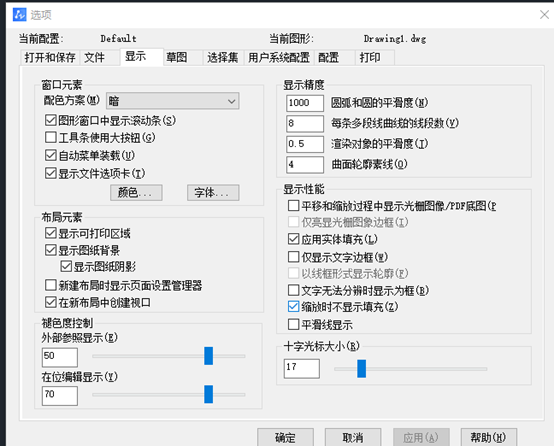
2. 选择【显示】选项卡,单击【颜色】按钮,在弹出的对话框中设置背景颜色为白色,然后单击【应用并关闭】按钮。
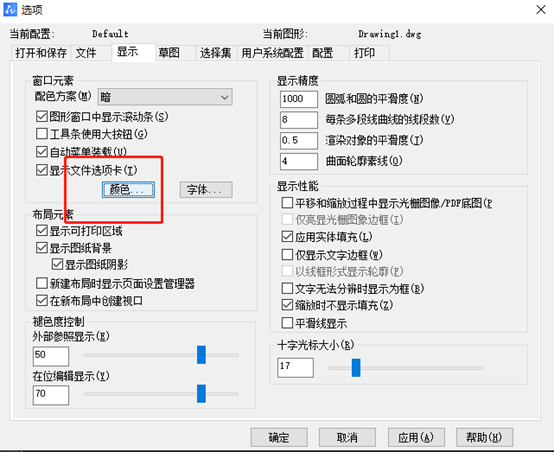
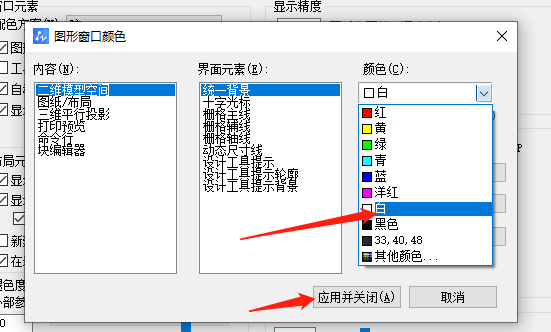
3. 单击颜色隔壁的字体按键,如下图所示弹出【命令行窗字体】对话框,根据绘制需求设置【字体】、【字形】、【字号】
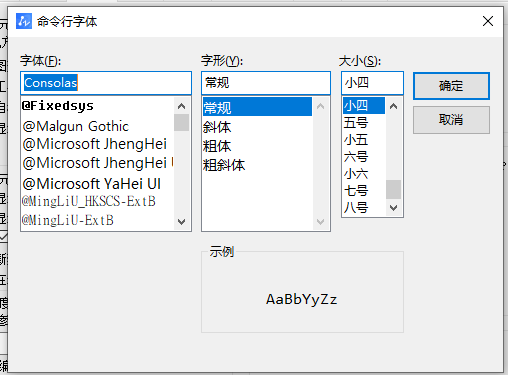
4. 单击【应用并关闭】后,回到【选项】对话框。在下图位置找到【十字光标大小】选项区中输入合适的光标大小
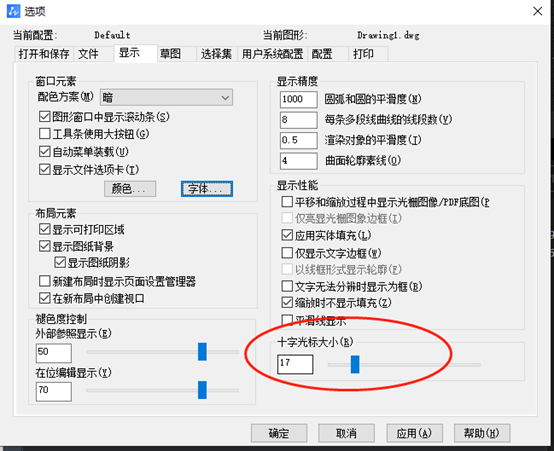
5. 如图箭头位置,切换至【选择集】选项卡,左右拖动拾取框大小选项组滑块到所需的位置后按确定
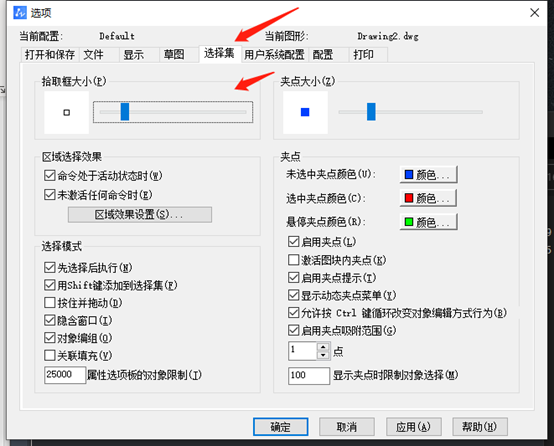
6. 根据上述步骤即可完成设置啦
以上是CAD中关于如何修改绘制面板的背景颜色和光标大小的详细教程,希望帮助到大家!












